无线AP无线网桥无线中继配置详细说明
AP的无线桥接与中继

AP的⽆线桥接与中继⼀、安装AP1.将AP连接到电脑,如下图所⽰:2.将电脑的IP地址设置为192.168.0.x,该例将IP地址设为192.168.0.210右键单击“本地连接”选“属性”,选中“Internet协(1)启动电脑,右键右键单击桌⾯或“开始”中的“⽹上邻居”选“属性”,右键议(TCP/IP)”,点击“属性”:(2)将电脑的IP地址设为”使⽤下列的IP地址”,设置好IP地址,点击”确定”3.登录AP管理界⾯(1)启动电脑的Internet Explorer或者Netscape Navigator等其他浏览器,在浏览器的地址栏键⼊http://192.168.0.227后,点击回车:(2)AP会要求提供⽤户名和密码。
登录路由器⽤户名:admin,密码:password,都是⼩写(3)登录AP管理界⾯。
4.AP的IP地址及⽆线参数设置(1)P地址设置登录AP管理界⾯,点击IP Settings选项,进⼊IP Setting页⾯。
AP默认开启DHCP客户端功能。
假如您的⽹络中有DHCP服务器,希望AP获取⼀个动态IP地址,则⽆需做任何设置;假如您希望给AP指定⼀个IP地址,则将DHCP Client选项设为Disable,设置固定的IP地址,然后点击Apply即可。
(2)⽆线参数设置点击Setup→Wireless Settings,进⼊Wireless Settings页⾯。
Wireless Network Name(SSID)是此⽆线⽹络的名字,默认为 NETGEAR;SSID Broadcast选项是关于SSID⼴播的设置,Enable为开启SSID⼴播,Disable为关闭SSID⼴播,默认为Enable;Country/Region是关于地区的设置,应选择Asia;Channel/Frequency是关于信道的设置,默认为11,如有⽆线⼲扰,可选择其他信道;5.AP接⼊⽹络完成对AP的设置后,点击Logout退出管理界⾯,断开AP与计算机的连接,将AP接⼊局域⽹络当中。
AP,WDS模式以及WDS和AP+WDS详细配置

AP、WDS模式以及WDS和AP+WDS详细配置一、 1、AP无线接入点(信号覆盖模式)和AP Client(无线客户端模式)2、WDS无线分布式系统(桥接模式)和AP+WDS混合模式(既做桥接,又做覆盖)3、802.1x认证和客户端无缝漫游AP无线接入点和AP Client这种方案是针对受到空间范围限制的用户,适合小型网络类型:家庭、30左右的企业办公。
这样可在有限的范围实现多用户高速上网。
WDS无线分布式系统和AP+WDS混合模式这种方案是针对房间结构比较复杂,多层或多房间的用户,适合中型网络类型:校园网络、企业网,使用这种结构可以保证在传输速度、稳定性和覆盖范围上达到最佳平衡。
二、无论是用那种模式,要达成WDS模式还有以下必要条件,在无线设置时必须遵循。
1、两个无线路由器/AP都要支持WDS功能2、两个无线路由器/AP的SSID必须相同3、两个无线路由器/AP的无线网频道必须相同。
默认值通常是“自动”,建议手动设置,确保相同的频道。
4、两个无线路由器/AP都启动WDS功能,并相互注册对方AP的Wireless MAC address,以此作为组建WDS的身份识别。
注意MAC地址通常是有线/无线各一个,即“Lan MACAddress”和“Wireless MAC Address”是不一样的。
在WDS 功能中需要注册的是对方AP的“Wireless MAC Address”,注意不要混淆。
5、两个AP的安全设置必须相同,关键是安全机制和密码都必须相同。
对于两台不同品牌的无线路由器,建议先用不加密方式把WDS调试好,然后再根据需要设置加密,避免因为加密不兼容造成WDS设置不通的问题。
准备:两台无线路由器A与B网络:外部的上网线接在A的WAN口上,A启用DHCP及代理上网功能.B做A的信号中继.操作:对路由器A进行的操作:1、进入A的管理界面。
a.将A基本配置中的使用类型改为AP+WDS.b.SSID与B路由器相同即可.2、进入无线分布系统配置a.启动WDSb.增加WDS AP,输入B路由器的MAC地址3、设备工作模式修改A路由器的工作模式为路由或网关模式。
无线路由器中继模式设置

无线路由器中继模式设置无线路由器中继模式是指将无线路由器连接到另一个现有的无线网络,并通过这个网络来扩展和增强现有网络的覆盖范围。
在中继模式下,无线路由器会接收原始无线信号,并将其转发到其他设备,以实现更大的无线覆盖面积。
本文将详细介绍无线路由器中继模式的设置和配置。
1.了解中继模式的工作原理在中继模式下,无线路由器会接收原始无线信号,并将其通过自身的无线信号进行转发。
用户设备连接到中继路由器时,它们的网络流量将通过中继路由器进入原始网络。
这样,用户设备就可以通过中继路由器访问原始网络的资源,无需直接连接到原始网络上。
2.选择适合的无线路由器和中继路由器在选择无线路由器和中继路由器时,应根据网络覆盖范围和带宽要求进行选择。
无线路由器通常支持不同的协议和频段,如802.11ac、802.11n等。
而中继路由器则应具备中继功能,能够与原始网络进行连接。
3.连接无线路由器和中继路由器将无线路由器和中继路由器通过以太网线连接起来。
将一端插入无线路由器的LAN口,将另一端插入中继路由器的WAN口。
确保无线路由器和中继路由器都已经连接到电源。
4.进入无线路由器的管理界面打开浏览器,在地址栏中输入无线路由器的默认IP地址,按回车键。
输入正确的管理员用户名和密码登录到管理界面。
如果不清楚管理员用户名和密码,可以参考无线路由器的说明书或者参考官方网站上的相关信息进行查找。
5.进入中继路由器的管理界面同样的方法,通过浏览器输入中继路由器的默认IP地址,按回车键。
输入正确的管理员用户名和密码登录到管理界面。
如果不清楚管理员用户名和密码,可以参考中继路由器的说明书或者参考官方网站上的相关信息进行查找。
6.在无线路由器中设置中继模式在无线路由器的管理界面中,找到设置选项,选择“无线设置”或类似的选项。
在这里,将中继模式设置为“中继”或“中继器”模式,有时候也会用“扩展”或“桥接”模式来表示。
根据无线路由器的型号和厂商的不同,中继模式的设置可能会有所不同。
无线路由中继设置
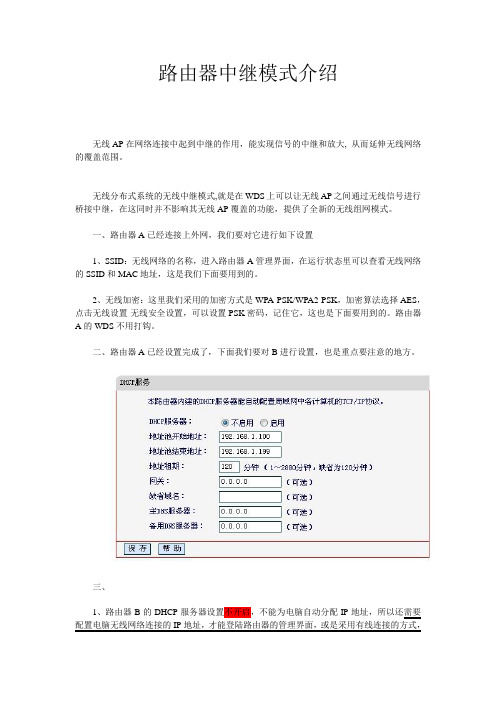
路由器中继模式介绍无线AP在网络连接中起到中继的作用,能实现信号的中继和放大, 从而延伸无线网络的覆盖范围。
无线分布式系统的无线中继模式,就是在WDS上可以让无线AP之间通过无线信号进行桥接中继,在这同时并不影响其无线AP覆盖的功能,提供了全新的无线组网模式。
一、路由器A已经连接上外网,我们要对它进行如下设置1、SSID:无线网络的名称,进入路由器A管理界面,在运行状态里可以查看无线网络的SSID和MAC地址,这是我们下面要用到的。
2、无线加密:这里我们采用的加密方式是WPA-PSK/WPA2-PSK,加密算法选择AES,点击无线设置-无线安全设置,可以设置PSK密码,记住它,这也是下面要用到的。
路由器A的WDS不用打钩。
二、路由器A已经设置完成了,下面我们要对B进行设置,也是重点要注意的地方。
三、1、路由器B的DHCP服务器设置不开启,不能为电脑自动分配IP地址,所以还需要配置电脑无线网络连接的IP地址,才能登陆路由器的管理界面,或是采用有线连接的方式,将电脑无线网络连接IP地址设置为192.168.1.X(2-----253都行),子网掩码设置为:255.255.255.0,设置完成之后,点击确定生效。
2、连接上路由器后,在IE浏览器中输入192.168.1.(2---253),输入默认登陆帐号及密码,打开路由器B的管理界面。
3、点击下一步开始设置,弹出无线工作模式设置页面。
4、这里当然选择中继,点击下一步,弹出无线设置页面,点击“扫描”按钮,扫描环境中无线网络,找到路由器A的无线网络名称,点击连接并设置与路由器A相同的加密方式和PSK密码。
5、点击下一步,确定重新启动路由器,设置完成,设置完成,电脑的无线网络连接会自动断开,此时普联路由器B是对路由器A的中继放大,电脑搜索到路由器B的SSID是A的SSID,并且该网络设置了WPA-PSK/WPA2-PSK无线安全,此时需重新连接到路由器B。
路由器设置无线中继技巧

路由器设置无线中继技巧路由器是现代家庭和办公室网络中不可或缺的设备之一。
在一些大型的区域或布局复杂的场所中,单个路由器的信号覆盖可能无法满足需求。
这时,利用路由器的无线中继功能可以扩大信号覆盖范围,提供更好的网络体验。
无线中继是指利用两台或多台路由器之间的无线信号传输,将信号从一台路由器传递到另一台路由器,进一步延伸网络覆盖范围。
本文将介绍一些路由器设置无线中继的技巧,以帮助用户更好地使用网络。
1. 确认路由器支持无线中继在开始设置无线中继之前,首先需要确认使用的路由器是否支持该功能。
不同品牌和型号的路由器支持的功能可能不同,因此查阅路由器说明书、官方网站或联系客服以获取准确的信息是必要的。
2. 确定无线中继的工作模式路由器通常提供三种无线中继的工作模式:中继器模式、桥接模式和AP模式。
中继器模式将无线信号转发到与之相连的无线路由器或无线接入点,扩展网络覆盖范围;桥接模式允许两台路由器之间以无线方式传送数据,形成无线网桥,用于连接两个不同区域的网络;AP模式则将路由器本身作为一个接入点,提供无线信号。
根据自身需求选择适合的工作模式。
3. 确定无线信号名称和密码在设置无线中继之前,需要确定无线信号的名称(也称为SSID)和密码。
确保无线中继的名称与原有路由器的名称不同,以免造成干扰。
设置一个安全的密码也是必要的,以保护网络的安全性。
较长且包含字母、数字和符号的密码更加安全。
4. 配置无线中继路由器连接电脑与无线中继路由器,打开浏览器,输入无线中继路由器的管理地址(通常为192.168.1.1或192.168.0.1),输入用户名和密码登录管理页面。
依据路由器的品牌和型号,界面可能会有所不同。
一般而言,找到无线设置或无线连接设置,选择无线中继设置,并根据需求进行配置。
在配置过程中,需要输入无线中继的工作模式、无线信号名称和密码。
5. 选择合适的位置设置中继路由器无线中继路由器的位置对扩展网络覆盖范围有着重要影响。
路由器桥接(WIFI无线中继)设置及摆放位置图解

路由器桥接(WIFI无线中继)设置及摆放位置图解WIFI实在好用,但它的波覆盖面小、穿透力很差。
我们安装时要考虑波的衍射特点,装在衍射效果最佳的位置(居中,室外可绕,避开密封墙)。
确实无法兼顾的地方,我们可通过另一个或者多个路由器桥接(WIFI无线中继),将WIFI信号延伸到需要的地方。
下面以图文的方式按操作顺序介绍设置方法:一、设置主路由器(图例为FAST牌子):0.按常规的方式输入帐号,接通主路由器外网。
1. LAN口IP: 192.168.1.1 (保持默认设置)2. DHCP服务设置: 启用 (必须启用)3. SSID号:HP (WIFI用户名,可改成易记的,默认也行。
桥接路由器要扫描,选用个号)。
信道:6 (用1或者11也行。
桥接的从路由器要与这个信道一致) 开始无线功能:打勾开启SSID广播:打勾开户WDS:不能打勾(保存)4.无线安全设置:选WPA-PSK/WPA2-PSK认证类型;自动加密算法:自动PSK密码:777391--- (WIFI密码,这4项设置必须与从路由器一致)5.保存,重启路由器。
(必须重启才生效)二、设置从路由器1. LAN口IP: 192.168.1.2 (必须修改LAN口IP地址,使其与主路由器不同,防止IP地址冲突)2. DHCP服务设置: 不启用 (从路由器必须关闭DHCP,由主路由器分配)3. SSID号:TP-LINK_B26F04 (WIFI用户名,可改成易记的,默认也行。
)信道:6 (用1或者11也行。
与主路由器那个信道必须一致)开始无线功能:打勾开启SSID广播:打勾开户WDS:打勾击“扫描”,选SSID为HP的主路由器。
输入主路由器那个密码:777391---(保存)4.无线安全设置:选WPA-PSK/WPA2-PSK认证类型;自动加密算法:自动PSK密码:777391--- (WIFI密码,此43项设置必须与主路由器一致。
)5.保存,重启路由器。
N500R+5G无线AP中继设置教程
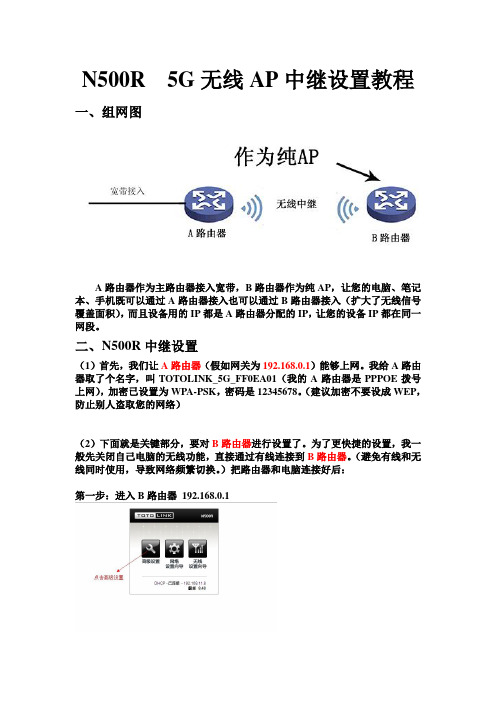
N500R 5G无线AP中继设置教程一、组网图A路由器作为主路由器接入宽带,B路由器作为纯AP,让您的电脑、笔记本、手机既可以通过A路由器接入也可以通过B路由器接入(扩大了无线信号覆盖面积),而且设备用的IP都是A路由器分配的IP,让您的设备IP都在同一网段。
二、N500R中继设置(1)首先,我们让A路由器(假如网关为192.168.0.1)能够上网。
我给A路由器取了个名字,叫TOTOLINK_5G_FF0EA01(我的A路由器是PPPOE拨号上网),加密已设置为WPA-PSK,密码是12345678。
(建议加密不要设成WEP,防止别人盗取您的网络)(2)下面就是关键部分,要对B路由器进行设置了。
为了更快捷的设置,我一般先关闭自己电脑的无线功能,直接通过有线连接到B路由器。
(避免有线和无线同时使用,导致网络频繁切换。
)把路由器和电脑连接好后:第一步:进入B路由器192.168.0.1第二步:如下图先进入B路由器界面,点击网络设置,点击局域网设置,更改网关IP,局域网IP不能跟A路由器在同一网段,这里我把B路由器网关设成192.168.7.1,更改完地址路由器会重启,请稍等。
第三步:点击无线网络5G无线基本设置,如下图设置:第四步:开启无线中继,并且扫描到上级路由器AP,如下图设置:第五步:选择上级路由器信号之后,会要求输入与上级路由器一致的密码,刷新之后如果看见无线模式状态已经连接上上级路由器信号,说明已经中继上。
如下图:第六步:应用完成后点开网络设置,局域网DHCP服务器,DHCP服务器选择关闭,点击应用。
第七步:禁用网卡,再启用,重新获取IP。
如下图:现在进行测试看是否可以成功上网,如下图:此时,你的设备可以通过有线或无线连接到TOTOLINK_5G_FF0EA01或TOTOLINK_5G_FF0EA02。
怎么样,惊喜的时刻到了,您现在可以开心的浏览您的网页了。
若想重新再进入B路由器界面,必须手动设置你设备(笔记本,电脑,手机)的IP(192.168.10.2-192.168.10.254)感谢您对TOTOLINK的支持!如有相关或其他问题,您可以在我们的工作时间段与我们联系。
无线AP组网模式详解之中继网模式

无线AP组网模式详解之中继网模式无线中继模式,顾名思义,即是无线AP在网络连接中起到中继的作用,能实现信号的中继和放大, 从而延伸无线网络的覆盖范围。
无线分布式系统(WDS)的无线中继模式,就是在WDS上可以让无线AP之间通过无线信号进行桥接中继,在这同时并不影响其无线AP覆盖的功能,提供了全新的无线组网模式。
无线中继技术就是利用AP的无线接力功能,将无线信号从一个中继点接力传递到下一个中继点,并形成新的无线覆盖区域,从而构成多个无线中继覆盖点接力模式,最终达到延伸无线网络的覆盖范围的目的。
无线中继模式无线分布系统(WDS)通过无线电接口在两个 AP 设备之间创建一个链路。
此链路可以将来自一个不具有以太网连接的 AP 的通信量中继至另一具有以太网连接的AP。
WDS最多允许在访问点之间配置四个点对点链路。
一般情况,中心AP最多支持四个远端无线中继模式的AP接入。
无线中继模式虽然使无线覆盖变得更容易和灵活,但是却需要高档AP支持,而且如果中心AP出了问题,则整个WLAN将瘫痪,冗余性无法保障,所以在应用中最常见的是“无线漫游模式”,而这种“中继模式”则只用在没法进行网络布线的特殊情况下,可适用于那些场地开阔、不便于铺设以太网线的场所,像大型开放式办公区域、仓库、码头等。
还有就两个网络隔离太远,网络信号无法传送到,就在中间设置一个中继AP,此AP只起中继的作用。
无线中继模式组图如下图:在此种模式下,中心AP也要提供对客户端的接入服务,所以选择“AP模式”即可,而充当中继器的AP不接入有线网络,只接电源,使用“中继模式(Repeater)”,并填入“远程AP的MAC地址(Remote AP MAC)”即可。
无线中继技术是针对于那些有线骨干网络布线成本很高,还有一些AP由于周边环境因素,无法进行有线骨干网络的连接的环境而提出的,利用无线中继与无线覆盖相结合的组网模式,可实现扩大无线覆盖范围,达到无线网络漫游。
- 1、下载文档前请自行甄别文档内容的完整性,平台不提供额外的编辑、内容补充、找答案等附加服务。
- 2、"仅部分预览"的文档,不可在线预览部分如存在完整性等问题,可反馈申请退款(可完整预览的文档不适用该条件!)。
- 3、如文档侵犯您的权益,请联系客服反馈,我们会尽快为您处理(人工客服工作时间:9:00-18:30)。
5G网桥使用说明
一、连线方式如下:
1、使用独立电源时:
2、使用POE交换机时:
二、工作场景:
1、无线AP场景(Bridge-AP桥AP模式)
此场景为最常用模式,AP不为下级终端分配IP,即DHCP由上级路由器完成,只作为无线网络的发射器,设备地址不是网关地址,需单独设置,默认地址为192.168.62.1,首次使用请用网线连接并将电脑IP设置如192.168.62.12,即和AP 接口地址在同一个网段上,这样才能访问到设备,输入默认密码admin即可进入设备配置页面。
本模式适合无线覆盖、网桥等需求。
此模式当上级路由器或网络不通时将连接不上WiFi信号,原因是设备无法为终端配置IP地址。
2、无线中继场景(Bridge-Repeater桥中继模式)
此场景为无线AP场景的网络延伸,此时设备接收其它AP发射出的无线信号放大后再发射出去,以达到不需要布线将网络中继的目的,它只是AP网络的一个延伸,不为。
此模式当上级路由器或网络不通时将连接不上WiFi信号,原因是设备无法为终端配置IP地址。
3、无线终端(Bridge-Station 桥终端模式)
此场景将AP作为一个无线终端,它将其它AP发射出的信号接收后转换成有线网络,相当于一个无线网卡,不为终端分配IP地址,IP地址由上级路由器分配。
此模式当上级路由器或网络不通时将连接不上WiFi信号,原因是设备无法为终端配置IP地址。
4、无线路由场景(Router-AP 路由AP模式)
此场景为最常用模式,AP作为无线路由器使用,对下级终端分配IP地址,设备地址即为网关地址,默认地址为192.168.62.1,在连接到它的终端上使用网关地址即可管理设备,输入默认密码admin即可进入设备配置页面。
本模式适合无线覆盖等需求、和家用路由器功能一样。
5、无线路由中继场景(Router-Repeater路由中继模式)
此场景为无线AP网络延伸,此时设备接收其它AP发射出的无线信号放大后再发射出去,以达到不需要布线将网络中继的目的,同时为连接它的终端分配IP地址。
6、无线路由终端场景(Router-Station 路由终端模式)
此场景将AP作为一个无线终端,它将其它AP发射出的信号接收后转换成有线网络,相当于一个无线网卡、并为终端分配IP地址。
三、配置案例:
1、作为网桥
网桥分为中心站和远端站,使用基础配置向导可简单完成。
步骤如下:
中心站配置:
(1)、设备按连线示意图接通上电,将LAN口连接到外网的网络插到电脑
(2)、修改本机IP为192.168.62.12
(3)、浏览器打开192.168.62.1,进入配置登录页面,输入默认密码admin
(4)、进入基本配置界面的配置向导,选择无线网桥按提示一步一步配置如下:
填写好IP地址后点击下一步,选择中心站:
选择网桥距离,填写信号名称SSID、密码
点击下一步
点击完成配置,等待设备加载配置,因为我们修改了设备的IP为192.168.1.201,再次进入时需要将电脑IP修改到192.168.1.X网段,为了配置方便,我们可以给我们电脑添加多个IP,以便来回切换时连接上不同网段上的设备,方法:在TCP/IP 静态IP地址属性里点添加,(注意默认网关只能有一个,加多了在没有静态路由的情况下,会导致无法上网的哦,这个是网络知识感兴趣请百度一下)
等待中心站设备启动好后,将LAN口网线连接到上级路由器端口,我们使用手机连
接到刚刚配置的中心站名称intrl.center,正常上网,说明配置成功。
远端站配置:
重复中心站配置的前4步,到选择工作模式时选择远端站。
扫描中心站名称SSID,点击选择
输入密码intrl.,并选择锁定
点击下一步进入完成界面点击完成。
等待设备配置应用完成后,我们用新的IP地址192.168.1.202/进入远端站
查看连接状态:
连接成功,我们在本机上Ping一下中心站IP测试如下:
说明连接成功,此模式远端站采用的是Bridge-Station模式,远端站就只能使用
有线连接,此模式适合无线监控。
2、作为无线中继
无线中继可将接收到的WiFi信号放大再发射出去,远端站同时作Station和AP,Station用作接收信号,AP用作发射覆盖信号,只需将远端站配置变更为无线中继模式即可,配置和网桥相似,使用基础配置向导按要求一步一步往下即可:
扫描----选择-----输入密码----锁定
完成
配置成功后我们重新进入设备:
可以看到两个无线信号名称,一个是收信号的终端,一个是发射覆盖信号的
intrl.center,因为是采用向导配置,所以使用了相同的名称,以便在两个站之间漫游时无缝连接,如果需要区别中心站和远端站,这个名称在这里是可以修改的,我们修改一下:
点击名称进入修改界面:
下面框出来的名称和密码都可以修改。
切记,用作网络覆盖时,中心站一定要连接到上级路由器,用来给终端分配IP地址,否则用手机连接时将一直在转圈,这就是因为获取不到IP无法连接上。
智云信通科技
.intrl.。
